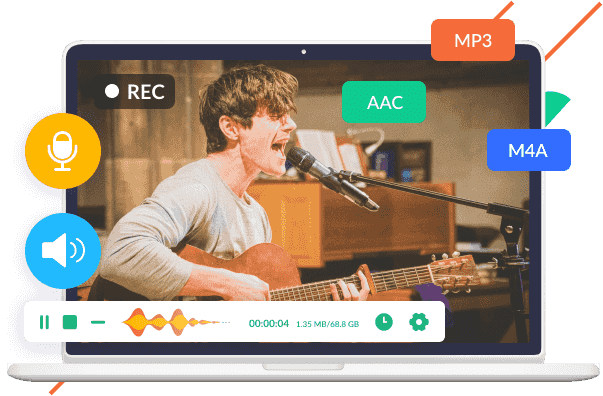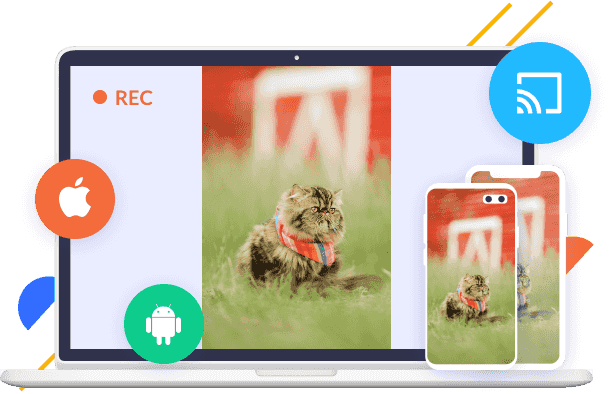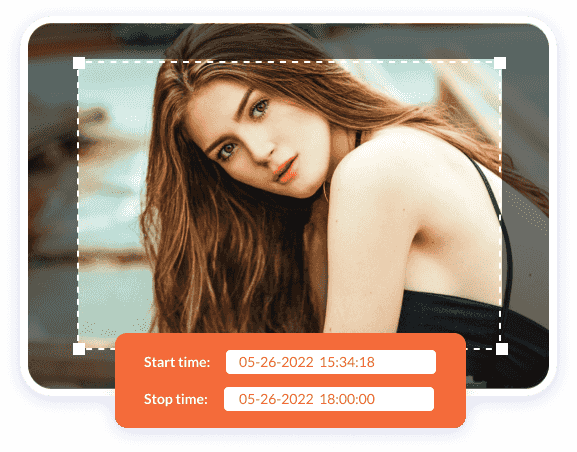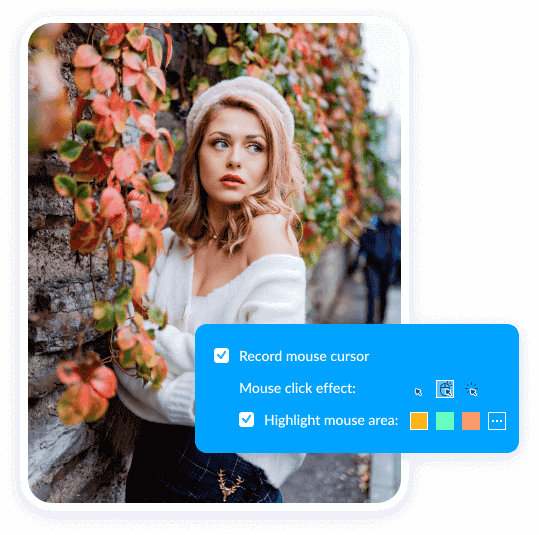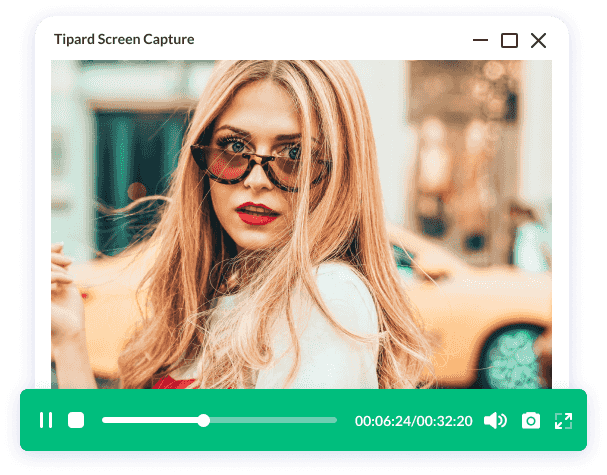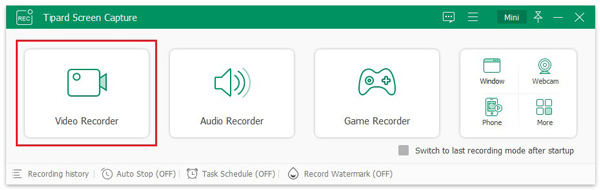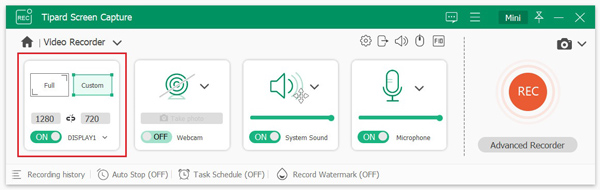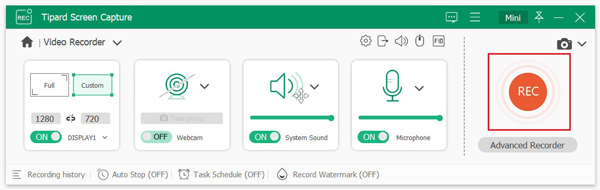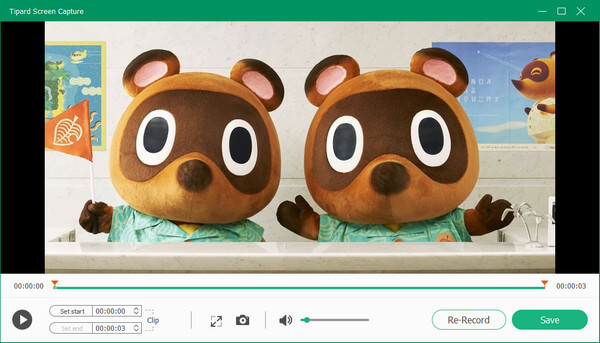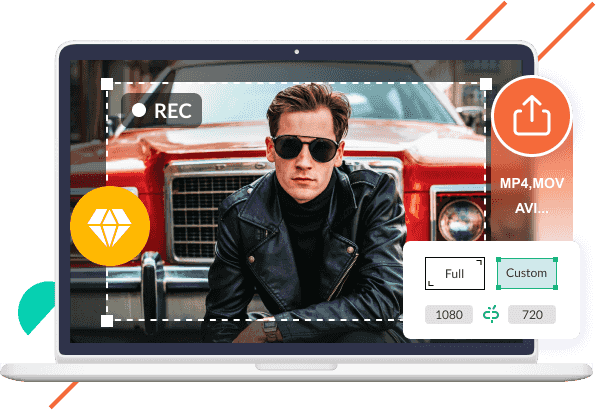
Registra video e acquisisci schermate in alta qualità
Il software Screen Capture ti aiuta schermata di acquisizione movimenti e azioni facilmente. Se vuoi creare tutorial, acquisire schermate, registrare contenuti della webcam, salvare chat di videochiamate e realizzare video di gioco puoi utilizzare questo super strumento di registrazione per raggiungerlo.
Inoltre, quando registri il tuo video, puoi farlo seleziona la dimensione dell'area dello schermo video prima della cattura. Ci sono due opzioni per personalizzare le dimensioni dell'area, selezionare una corrispondenza fissa come 1280×720 oppure trascinare il mouse per determinarla. Inoltre, puoi salvare le registrazioni video come MP4 o WMV per una facile riproduzione sul tuo lettore.
 Vai alla versione per Mac
Vai alla versione per Mac Vai alla versione di Windows
Vai alla versione di Windows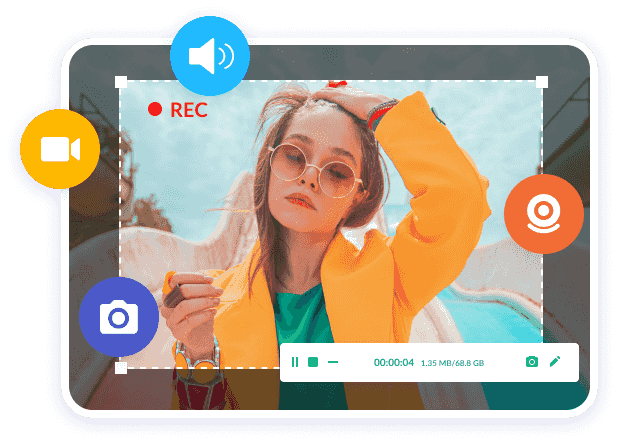
 Screen Capture
Screen Capture